যদি আপনি একটি বেসিক নীল পটভূমি এবং স্ট্যান্ডার্ড রঙের স্কিমটি আটকে থাকেন তবে আপনি উইন্ডোজ 10-এ অফার করে ব্যক্তিগতকরণের গভীরতা বুঝতে পারেন নি the সবচেয়ে আকর্ষণীয় বৈশিষ্ট্যগুলির মধ্যে একটি হ'ল 0এর ক্ষমতা >। স্থির চিত্রের পরিবর্তে, আপনি পরিবর্তে আপনার ডেস্কটপ ব্যাকগ্রাউন্ড হিসাবে চলন্ত ভিডিও দেখতে পাবেন
কয়েকটি উইন্ডোজ 10 পিসিতে আপনার ওয়ালপেপার হিসাবে একটি ভিডিও ব্যবহার করতে পারেন। ভিএলসি সহ বেশ কয়েকটি তৃতীয় পক্ষ অ্যাপ্লিকেশন আপনাকে আপনার ডেস্কটপ ব্যাকগ্রাউন্ডে ভিডিও ওয়ালপেপার প্রয়োগ করার অনুমতি দেয়। এছাড়াও বিশেষজ্ঞ ভিডিও ব্যাকগ্রাউন্ড অ্যাপ্লিকেশন উপলব্ধ রয়েছে যা আপনাকে আপনার ডেস্কটপে কাস্টম ভিডিও ব্যাকগ্রাউন্ডও প্রয়োগ করতে দেয়
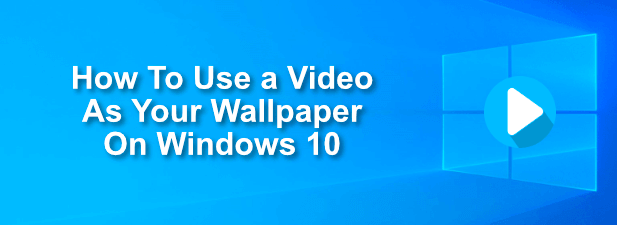
ভিএলসি ব্যবহার করে ভিডিও ওয়ালপেপার প্রয়োগ
ফ্রি এবং ওপেন সোর্স ভিএলসি মিডিয়া প্লেয়ার এর সাথে পরিচিত কারও কাছে অবাক হওয়ার কিছু নেই কারণ এটিতে এমন একটি বৈশিষ্ট্য রয়েছে যা আপনাকে ডেস্কটপ ওয়ালপেপার হিসাবে ভিডিওগুলি প্রয়োগ করার অনুমতি দেয়
ভিএলসি প্রায় প্রতিটি ধরণের ভিডিও কল্পনাপ্রসূতভাবে খেলতে সক্ষম, সুতরাং আপনি যদি কোনও উইন্ডোজ 10 ডেস্কটপে কোনও ভিডিও ওয়ালপেপার হিসাবে প্রয়োগ করার উপায়গুলি সন্ধান করেন তবে এটি দ্রুত ও সহজ পদ্ধতির মধ্যে একটি one
তবে, যতক্ষণ না ভিএলসি আপনার ভিডিওটি খোলা থাকে এবং আপনার ভিডিওটি চালিয়ে যায় ততক্ষণ আপনি এই ভিডিওটিকে ওয়ালপেপার হিসাবে বজায় রাখতে সক্ষম হবেন। অস্থায়ী ভিডিও ওয়ালপেপারগুলি প্রয়োগ করতে এটি একটি ভাল পদ্ধতি। আপনি যদি স্থায়ীভাবে ভিডিও ওয়ালপেপার ব্যবহার করতে চান তবে নীচে তালিকাভুক্ত অন্য যে কোনও একটি পদ্ধতির জন্য এটি আরও উপযুক্ত will

পুশ ভিডিও ওয়ালপেপার ব্যবহার করে ইউটিউব এবং অন্যান্য ভিডিও যুক্ত করা
আপনি যদি আরও স্থায়ী ভিত্তিতে ভিডিও ওয়ালপেপার ব্যবহার করতে চান তবে এটি করার জন্য আপনাকে তৃতীয় পক্ষের অ্যাপ্লিকেশনটি ব্যবহার করতে হবে। একটি ভাল উদাহরণ হ'ল ভিডিও ওয়ালপেপার পুশ করুন, যা আপনাকে স্থানীয় ভিডিও, অ্যানিমেটেড জিআইএফ, বা এমনকি ইউটিউব ভিডিওগুলি আপনার ডেস্কটপের জন্য ভিডিও ওয়ালপেপার হিসাবে প্রয়োগ করতে দেয়
ইন_ কনটেন্ট_1 সব: [ 300x250] / DFP: [640x360]-> googletag.cmd.push (ফাংশন () {googletag.display ('snhb-In_content_1-0');});পুশ ভিডিও ওয়ালপেপারে আপনি প্রথম অ্যাপটি ইনস্টল করার সময় চেষ্টা করার জন্য নমুনা ভিডিও এবং জিআইএফ অন্তর্ভুক্ত করে তবে আপনি নিজের ভিডিও, জিআইএফ বা ইউটিউব ভিডিও ব্যবহার করতে পারেন। আপনি বিভিন্ন ধরণের সামগ্রীর মধ্যে লুপ স্থাপনের মাধ্যমে প্লেলিস্টগুলিও তৈরি করতে পারেন বা আপনি একটি লুপটিতে পুনরাবৃত্তি করতে একটি ভিডিও সেট করতে পারেন
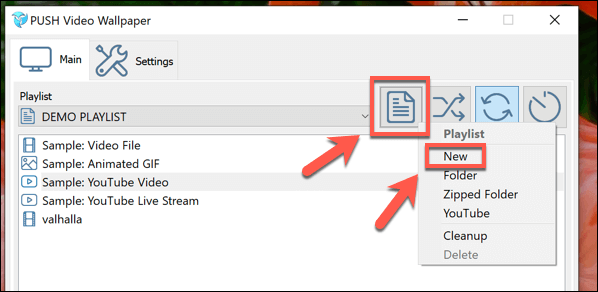







পুশ ভিডিও ওয়ালপেপার হ'ল ভিডিও ওয়ালপেপারগুলির জন্য কোনও ভিডিও বা জিআইএফকে প্লেলিস্টে পরিণত করার একটি দুর্দান্ত, নিখরচায় বিকল্প। বিনামূল্যে ব্যবহারকারীদের একমাত্র সীমাবদ্ধতা হ'ল নিয়মিত অনুস্মারক যা আপনাকে আপগ্রেড করতে বলে, যা একক লাইসেন্সের জন্য প্রায় 10 ডলার।
ডেস্কটপ লাইভ ওয়ালপেপার অ্যাপ্লিকেশন ব্যবহার করে
মাইক্রোসফ্ট স্টোর আপনার ইনস্টল এবং ব্যবহারের জন্য বিভিন্ন ভিডিও ওয়ালপেপার অ্যাপ্লিকেশন উপলব্ধ। সেরাগুলির মধ্যে একটি ডেস্কটপ লাইভ ওয়ালপেপার যা পুশ ভিডিও ওয়ালপেপারের মতো আপনাকে নিজের ভিডিও যুক্ত করতে এবং এগুলিকে আপনার ডেস্কটপের জন্য লাইভ ভিডিও ওয়ালপেপার হিসাবে ব্যবহার করতে দেয়
এই অ্যাপ্লিকেশনটি কেবলমাত্র ডাব্লুএমভি সমর্থন করে ফ্রি সংস্করণে ভিডিও ফাইল এবং এতে আরও সীমাবদ্ধ প্লেব্যাক নিয়ন্ত্রণ রয়েছে তবে আপনি ডেস্কটপ লাইভ ওয়ালপেপার প্রো to 3.99 এর জন্য আপগ্রেড করতে পারেন






বিকল্প উইন্ডোজ 10 এ ভিডিও পটভূমি
আপনি যদি উইন্ডোজ 10 পিসিতে কোনও ভিডিও ওয়ালপেপার হিসাবে ব্যবহার করতে না চান তবে আপনার বিকল্প রয়েছে। পরিবর্তে আপনি আপনার পিসিতে উচ্চ-রেজোলিউশন 4 কে ওয়ালপেপার ব্যবহার করুন ব্যাটারি লাইফ (ল্যাপটপের জন্য) বা অবিচ্ছিন্ন ভিডিও প্লেব্যাক থেকে রিসোর্স ব্যবহার সম্পর্কে চিন্তা না করে আপনাকে একটি উজ্জ্বল এবং রঙিন ডেস্কটপ দিতে পারেন
আপনি নিজের ব্যক্তিগতকৃত করতে পারেন আপনার ডেস্কটপটি লাইভ করার জন্য লক্ষ লক্ষ চিত্র অনলাইনে ব্যাকগ্রাউন্ড হিসাবে ব্যবহারের জন্য অনলাইনে প্রস্তুত ডেস্কটপ। আপনি যদি কোনও এনিমে অনুরাগী হন তবে আপনার পটভূমির সন্ধানের জন্য সেরা এনিমে ওয়ালপেপার সাইট র কিছুতে যেতে পারেন, একই জাতীয় সাইটগুলি প্রায় প্রতিটি কুলুঙ্গি এবং আগ্রহের জন্য উপলভ্য with